Når du arbejder med Photoshop og især ønsker at forbedre dine færdigheder inden for retouchering, vil du hurtigt støde på teknikken frekvensseparation. Denne metode er især nyttig til at bearbejde hudproblemer eller uønskede detaljer, uden at miste teksturen og de fine farveovergange i billedet. Et almindeligt spørgsmål, der opstår, er: "Hvilke værdier skal jeg bruge?" I denne vejledning vil du lære trin for trin, hvordan du vælger de rigtige værdier til din retouchering med frekvensseparation, og hvilke faktorer der spiller ind.
Vigtigste indsigter
De værdier, du bruger til frekvensseparation i Photoshop, afhænger i høj grad af selve billedet. Om billedet er ubeskåret eller allerede er ændret i størrelse, er afgørende. Større retoucheringsområder kræver forskellige værdier end mindre for at undgå farveforskydninger og slørede teksturer. Eksperimenter med værdierne og hold øje med strukturen og farveovergangene.
Trin-for-trin vejledning til frekvensseparation
For effektivt at anvende frekvensseparation, følg disse trin:
1. Forberedelse af billedet
Inden du starter med frekvensseparation, skal du sikre dig, at dit billede er i originalformat og ikke er beskåret eller formindsket. Du vil sikre dig, at datakvaliteten er optimal. For billeder, der allerede er blevet bearbejdet, skal du muligvis vælge andre værdier.
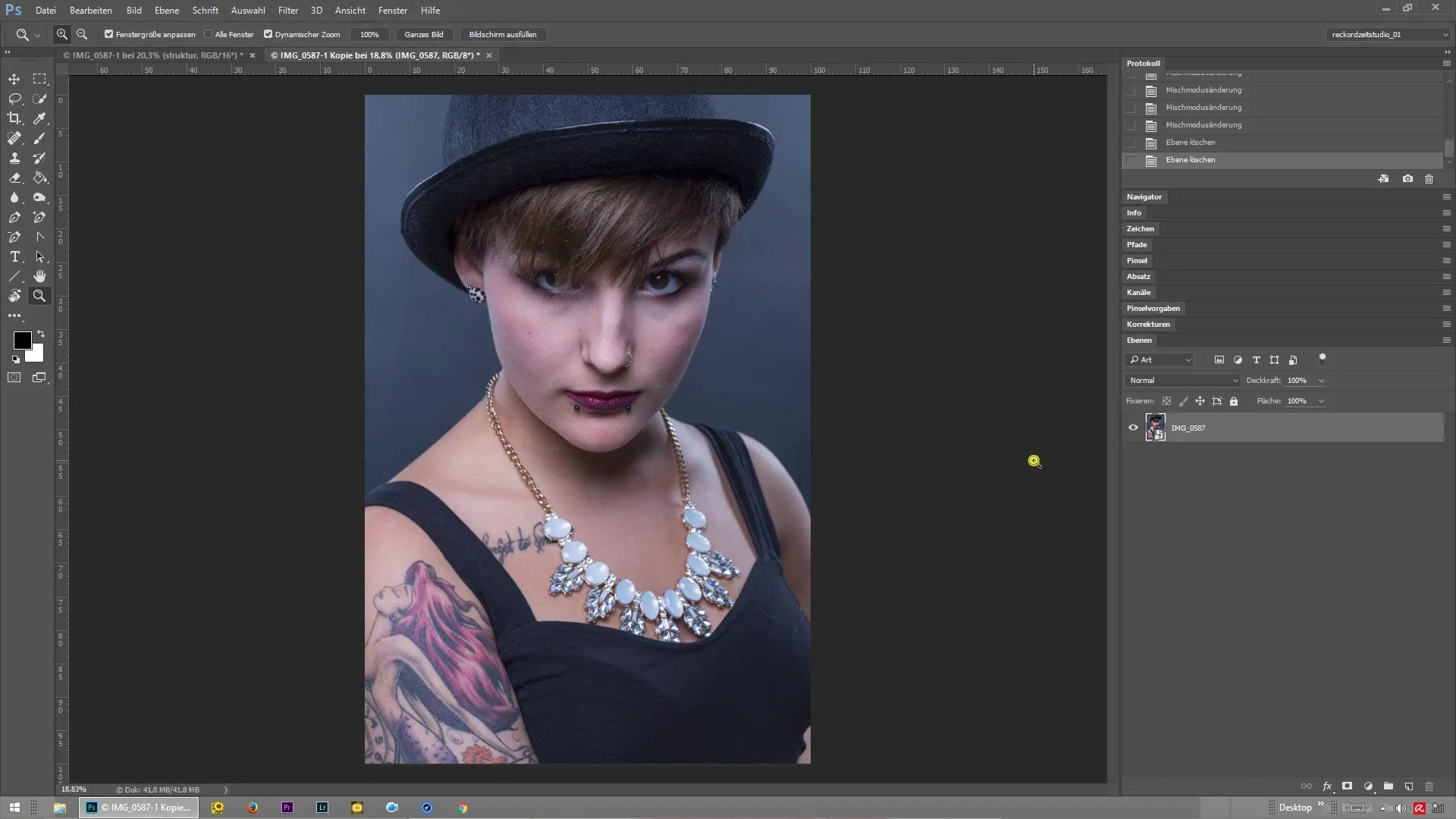
2. Bestemme retoucheringsområderne
Tænk over, hvilke steder du ønsker at retouchere. Er det mindre urenheder eller større områder? Beslutningen herom påvirker i høj grad de værdier, du vil indtaste ved frekvensseparation. Generelt gælder: Jo større område, desto højere bør værdien være.
3. Valg af værdier til frekvensseparation
Hvis du indtaster en højere værdi, bliver hele billedet blødere, og finstrukturerne bliver sløret. Sørg for, at du ikke vælger værdien for højt, da det kan føre til tydelige farveforskydninger. Brug først en værdi på cirka 7 pixel til hudurenheder for at sikre en balance mellem blødhed og bevarelse af tekstur.
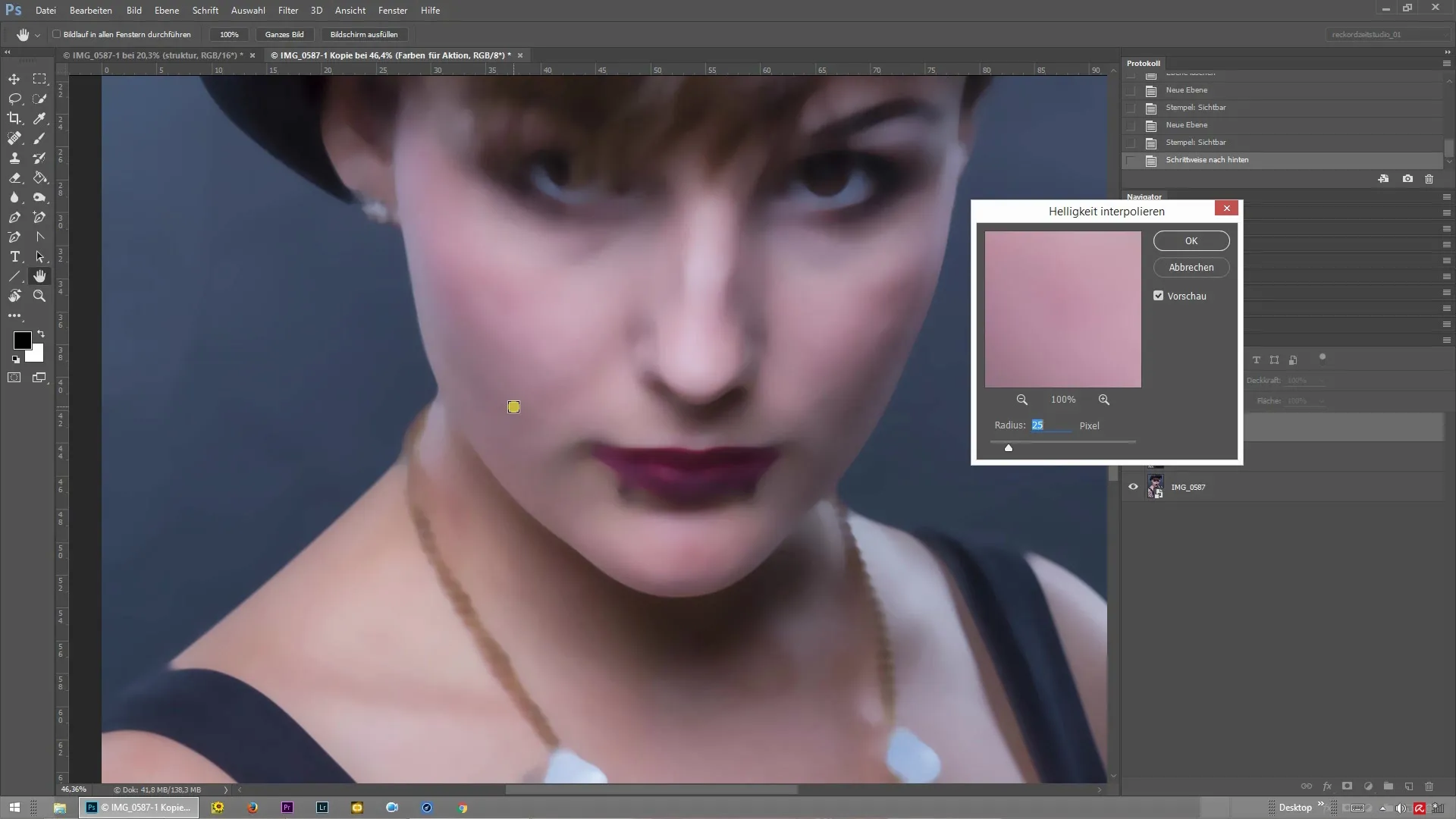
4. Gennemgang af retoucheringen i forskellige lag
Når du har indtastet værdierne, skal du se resultatet på struktur- og farveplanen. Det er vigtigt, at du bekræfter, at der ikke opstår uønskede farveændringer, mens du retoucherer. Tjek de respektive lag grundigt for at sikre, at farverne forbliver harmoniske og naturlige.
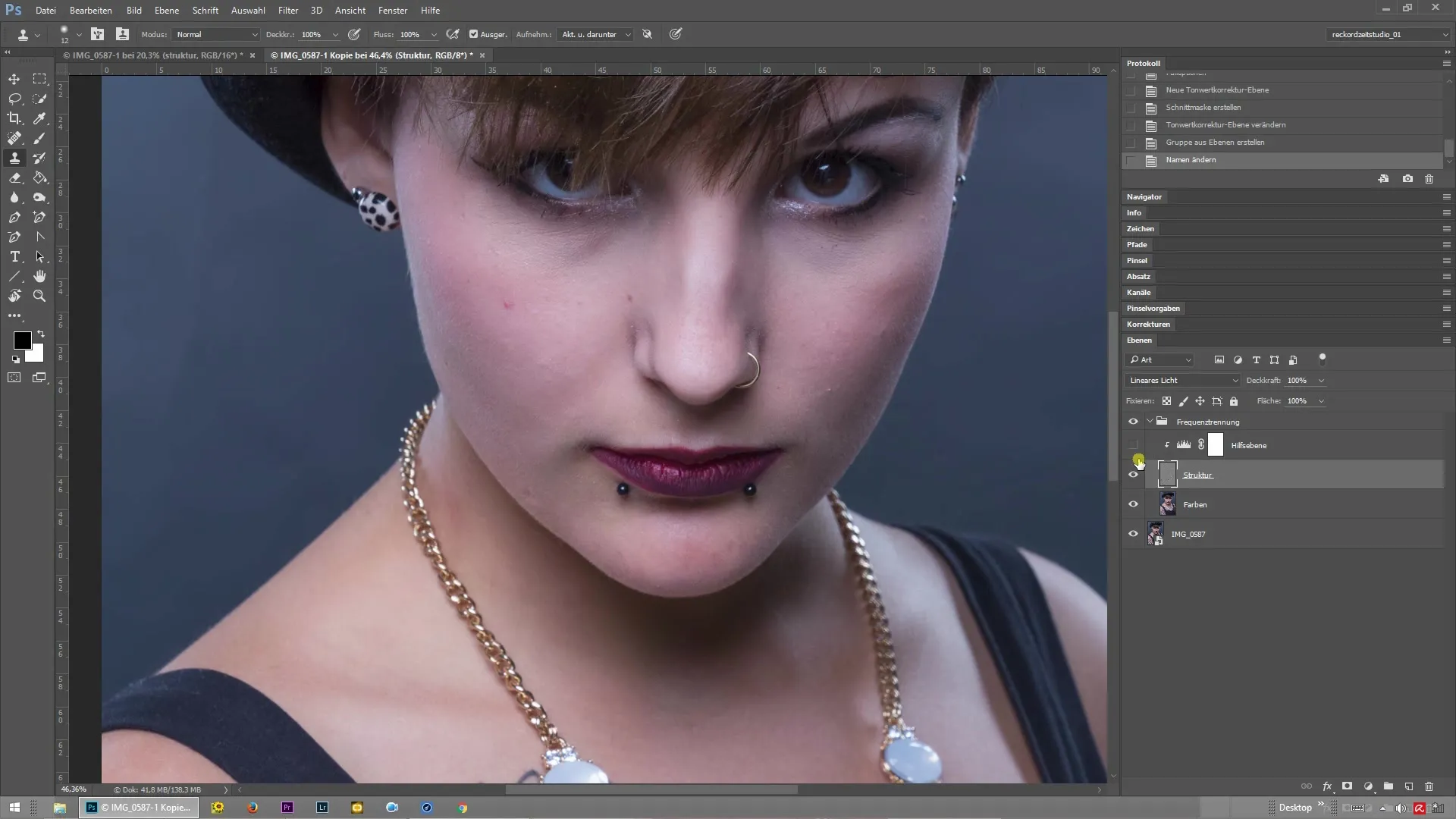
5. Finjustering af retoucheringen
Nu hvor du har taget de første skridt, kan du justere værdierne om nødvendigt. Eksperimenter med lavere eller højere værdier for at se, hvordan de påvirker tekstur og farve i billedet. Vær opmærksom på, hvordan de små hår reagerer på struktur- og farveplanen, og om de påvirkes af retoucheringen.
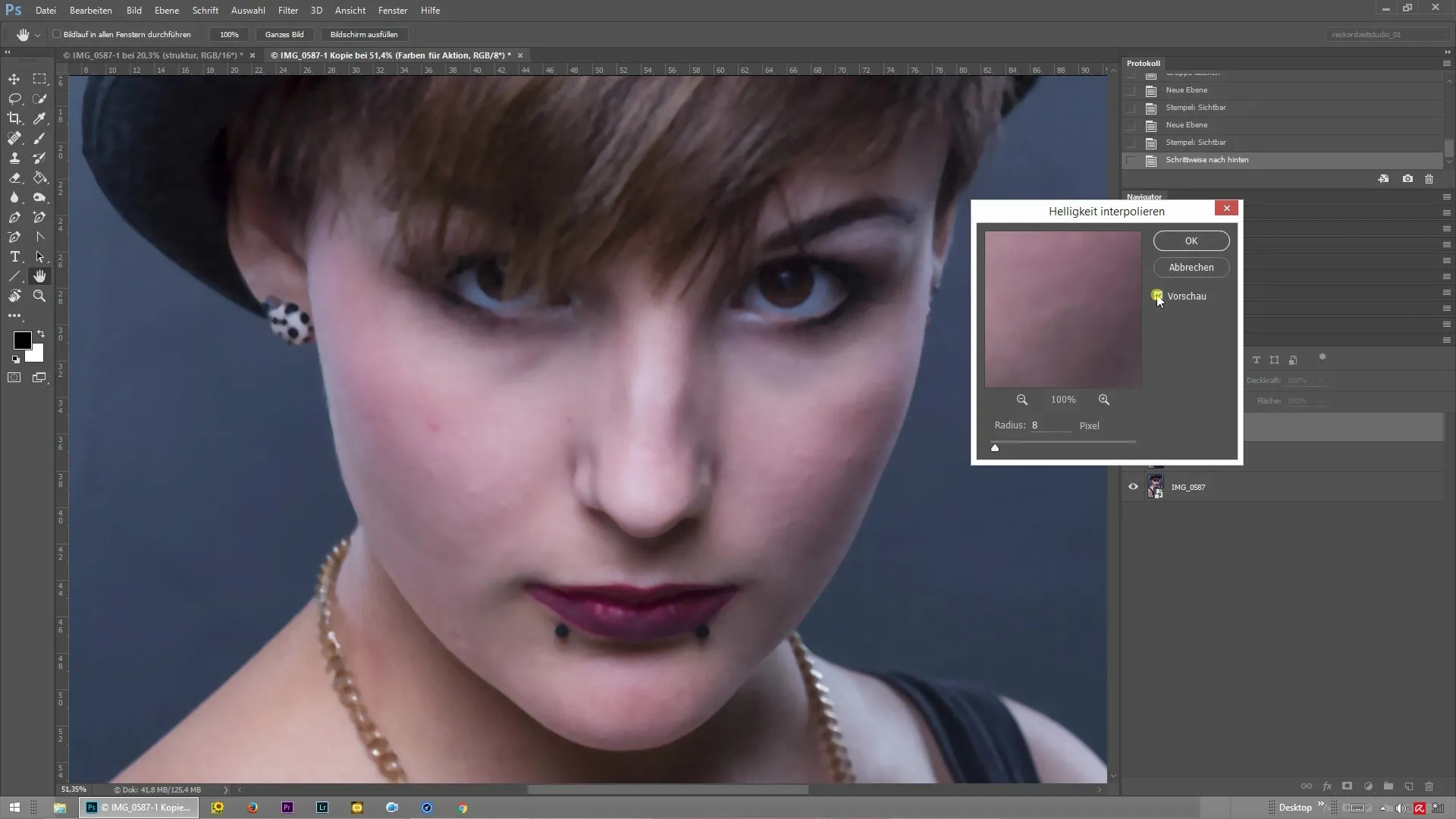
Opsummering – Frekvensseparation i Photoshop: Hvilke værdier er bedst?
Frekvensseparation er en værdifuld teknik til professionelt at retouchere billeder i Photoshop. Valget af de rigtige værdier afhænger i høj grad af billedet og retoucheringsområdet. Du bør eksperimentere for at opnå de bedste resultater. Målet er at bevare en naturlig hudtekstur, mens du fjerner uønskede detaljer. Vær altid opmærksom på, at farverne forbliver harmoniske, og at bløde overgange undgås.
Ofte stillede spørgsmål
Hvad er frekvensseparation?Frekvensseparation er en retoucheringsteknik i Photoshop, der gør det muligt at adskille farve- og strukturinformation fra et billede.
Hvilke værdier skal jeg bruge ved frekvensseparation?De rigtige værdier afhænger af billedet og retoucheringseområderne, generelt bør du starte med omkring 7 pixel til hudurenheder.
Hvorfor varierer værdierne?Værdierne kan variere afhængigt af størrelsen på billedet og retoucheringstederne. Større områder kræver typisk højere værdier.
Hvornår skal jeg justere værdierne?Hvis du bemærker, at teksturerne bliver slørede, eller at der opstår farveforskydninger, bør du justere værdierne.
Kan jeg bruge frekvensseparation på andre typer billeder?Ja, frekvensseparation kan også bruges på andre typer billeder, ikke kun til hudretouchering, så længe du sørger for at justere værdierne i overensstemmelse hermed.


